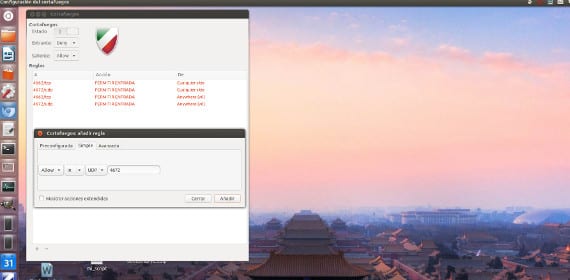
Ayer os hablábamos de la seguridad en Ubuntu, os hablábamos de los antivirus en Gnu/Linux y como usarlos como herramienta de seguridad.
Bien, reconozco que los virus no son la única amenaza que existe en el mundo informático y que muchas veces las intrusiones de otras personas en nuestro sistema nos es más peligroso que un virus que escribe I Love You en nuestra pantalla. Para ello hay una herramienta muy potente que muchas personas usan y conocen el firewall o Cortafuegos.
¿Pero en Ubuntu hay cortafuegos?
Todos los sistemas operativos tienen cortafuegos, tanto en cuanto son simples normas encargadas de reconducir el tráfico exterior de información hacia nuestro sistema operativo. Así en Ubuntu bien instalado por defecto desde hace ya varias versiones, creo recordar que viene instalado desde la versión 7.04. Y me diréis que tenéis la última versión pero que no veis ningún cortafuegos. Bien la explicación es sencilla, el cortafuegos de Ubuntu no tiene interfaz gráfica y sólo se maneja por consola.
Esto en un principio resulto ser caótico para muchos usuarios por lo que en poco tiempo hubo una solución y se creo una interfaz gráfica para aquellos usuarios que lo quisieren. El cortafuegos en Ubuntu se llama Ufw, por si alguien se atreve a usarlo en la terminal. Y la interfaz gráfica se llama Gufw, está incluido en los repositorios de Ubuntu por lo que podéis instalarlo por la terminal o por el Centro de Software de Ubuntu, incluso podéis buscar el paquete y descargarlo como se hacía antes.
Una vez instalado el manejo es sencillo.
Lo primero lo tenéis que desbloquear con la contraseña de root para poderte manejar con él. Normalmente por defecto el Ufw está desactivado por lo que tendréis que activarlo.
Una vez activado se carga la configuración estándar que permite todas las salidas del ordenador hacia internet pero ninguna entrada del exterior a Internet, es decir que podéis navegar tranquilamente por no podrán manejar desde el exterior el pc. También podréis crear reglas en las que digáis que entradas permitís y que salidas. Normalmente las entradas y salidas se regulan por puertos, hay muchos y cada programa usa uno distinto. Así el emule o amule usa el 4662 y 4672 por defecto mientras que el Transmissión usa otro puerto distinto.
Para crear reglas sólo tenéis que pulsar el signo “+” y os aparecerá una ventana con tres pestañitas para elegir el método de creación de normas.
Desde Simple, podéis crear reglas para un puerto predeterminado. Esto permite crear reglas para servicios y aplicaciones que no aparecen disponibles en Preconfigurados. Para configurar un rango de puertos, podéis ponerlos usando la siguiente sintaxis: NROPUERTO1:NROPUERTO2.
Desde Avanzado, podéis crear reglas más específicas utilizando las direcciones IP y los puertos de origen y de destino. Existen cuatro opciones disponibles para definir una regla: permitir, denegar, rechazar y limitar. Rechazar devolverá un mensaje «ICMP: destino inalcanzable» al solicitante. Limitar permite ponerle un coto a la cantidad de intentos de conexión sin éxito. Esto te protege contra los ataques de fuerza bruta. Una vez agregada la regla, ésta aparecerá en la ventana principal de gufw.
Y así ya tendréis configurado y listo vuestro firewall o cortafuegos. Una herramienta muy importante que recordad se puede volver en vuestra contra, pues si no os acordáis del cortafuegos o de los puertos que se han cerrado o abierto os pueden surgir multitud de problemas. Ya me contareis.
Más Información – Gufw 0.20.4 , Gufw, ClamTk limpiezade virus en Ubuntu,
Llevo meses tratando de usarlo siguiendo todas las indicaciones que mencionan, no solo en este artículo sino en muchos otros que hay por la red, y creo que en la única distribución que funciona correctamente, es en OpenSUSE, de resto en las otras; te demoras más en activarlo y configurar que en dejar de funcionar.
Hola 🙂 Gufw funciona perfectamente en cada versión de Ubuntu. Sus releases está sincronizada con cada una de las versiones de Ubuntu. Un slaudo.
Quiero configurar el gufw para que deniegue todo el tráfico entrante y todo el saliente excepto para firefox, thunderbird, filezilla, gestor de actualizaciones , ubuntu software centery jdownloader. por desgracias la lista de reglas automáticas en el apartado simple es muy corta y no incluye ninguno de estos programas. ¿Puedes escribir un artículo explicando cómo averiguar qué puertos usan estos programas y cómo conseguirlo?
Hola 🙂 Usa el Listening Report para saber qué puertos usa cada programa 😉 Se habilita en el menú Editar/Preferencias.